Cara Membuat Conditional Formatting di Excel 2007
Conditional Formatting berguna untuk mengubah tampilan sel berdasarkan kondisi tertentu. Misalnya, kita ingin memformat angka-angka pada tabel di bawah ini dengan warna background yang berbeda sesuai nilainya.
Caranya:
1. Pilih kumpulan sel yang ingin Anda format (contoh tabel di atas yaitu sel B2 sampai dengan D4).
2. Pada tab Home,di grup Styles, klik Conditional Formatting.
3. Klik Color Scales dan pilih salah satu scale yang diinginkan seperti gambar di bawah ini.
Excel akan memberi warna background pada sel di tabel. Bagaimana jika kita ingin menentukan untuk data lebih kecil dari 50 diberi warna merah, 50 -100 warna kuning dan di atas 100 diberi warna hijau?
Kita bisa menggunakan cara berikut ini:
1. Pada sub menu Color Scales klik More Rules (lihat gambar di atas) untuk menampilkan kotak dialog New Formatting Rule.
2. Klik Format only cells that contain untuk mengubah tampilan menjadi seperti gambar di atas ini.
3. Pada kotak di samping Cell Value pilih less than dan ketik angka 50 di kotak di sampingnya.
4. Klik tombol Format, pada tab Fill pilih warna merah dan klik OK.
5. Klik OK untuk menutup kotak dialog New Formatting Rule. Warna background pada angka 20, 33 dan 40 akan berwarna merah.
6. Untuk memformat sel yang lain, pada menu Conditional Formatting klik Manage Rules. Akan muncul tampilan seperti gambar berikut ini.
7. Klik tombol New Rule untuk memunculkan kotak dialog New Formatting Rule dan klik Format only cells that contain.
8. Pada kotak di samping Cell Value pilih between dan ketik angka 50 dan 100 pada masing-masing kotak. Format warna background seperti langkah di atas, sampai Anda kembali pada kotak dialog Rules Manager.
9. Untuk mengatur rule untuk angka di atas 100, klik tombol New Rule, pada kotak di samping Cell Value pilih greater than dan ketik angka 100, kemudian beri format.
10. Kotak dialog Rules Manager akan terdiri dari 3 rules seperti gambar di bawah ini.
11. Klik OK dan tampilan tabel akan menjadi seperti gambar di bawah ini. Memformat data dengan warna akan mempermudah kita melihat data tertentu dengan lebih cepat. Kita juga dapat menggunakan warna lain yang disukai untuk memformat.
Caranya:
1. Pilih kumpulan sel yang ingin Anda format (contoh tabel di atas yaitu sel B2 sampai dengan D4).
2. Pada tab Home,di grup Styles, klik Conditional Formatting.
3. Klik Color Scales dan pilih salah satu scale yang diinginkan seperti gambar di bawah ini.
Excel akan memberi warna background pada sel di tabel. Bagaimana jika kita ingin menentukan untuk data lebih kecil dari 50 diberi warna merah, 50 -100 warna kuning dan di atas 100 diberi warna hijau?
Kita bisa menggunakan cara berikut ini:
1. Pada sub menu Color Scales klik More Rules (lihat gambar di atas) untuk menampilkan kotak dialog New Formatting Rule.
2. Klik Format only cells that contain untuk mengubah tampilan menjadi seperti gambar di atas ini.
3. Pada kotak di samping Cell Value pilih less than dan ketik angka 50 di kotak di sampingnya.
4. Klik tombol Format, pada tab Fill pilih warna merah dan klik OK.
5. Klik OK untuk menutup kotak dialog New Formatting Rule. Warna background pada angka 20, 33 dan 40 akan berwarna merah.
6. Untuk memformat sel yang lain, pada menu Conditional Formatting klik Manage Rules. Akan muncul tampilan seperti gambar berikut ini.
7. Klik tombol New Rule untuk memunculkan kotak dialog New Formatting Rule dan klik Format only cells that contain.
8. Pada kotak di samping Cell Value pilih between dan ketik angka 50 dan 100 pada masing-masing kotak. Format warna background seperti langkah di atas, sampai Anda kembali pada kotak dialog Rules Manager.
9. Untuk mengatur rule untuk angka di atas 100, klik tombol New Rule, pada kotak di samping Cell Value pilih greater than dan ketik angka 100, kemudian beri format.
10. Kotak dialog Rules Manager akan terdiri dari 3 rules seperti gambar di bawah ini.
11. Klik OK dan tampilan tabel akan menjadi seperti gambar di bawah ini. Memformat data dengan warna akan mempermudah kita melihat data tertentu dengan lebih cepat. Kita juga dapat menggunakan warna lain yang disukai untuk memformat.
Menghilangkan Conditional Formatting
- Pada menu Conditional Formatting, klik Clear Rules.
- Pilih:
- Clear Rules from Selected Cells, untuk menghapus conditional formatting pada sel yang dipilih. Sel yang ingin dihapus formatnya, harus dipilih terlebih dahulu.
- Clear Rules from Entire Sheet, untuk menghapus seluruh conditional formatting yang ada pada lembar kerja.





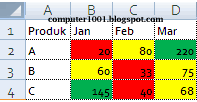




0 komentar :
Posting Komentar